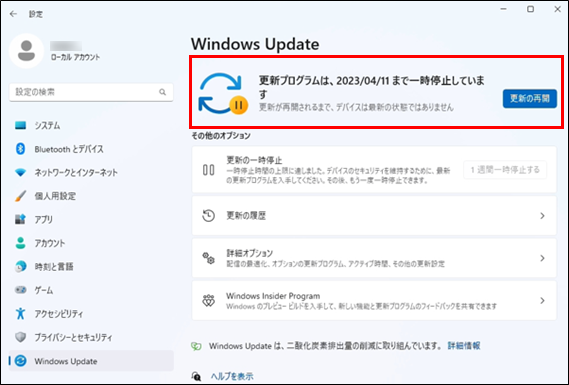文書番号:a50171
Windows Update の自動更新を一時的に停止したい
「設定」の 「Windows Update」から、更新を一定期間停止することができます。
更新の停止は、7日間または任意の期間(最大で35日間)で設定します。
【対象 OS】Windows 10 / 11
【注意事項】
更新プログラムには Windows の脆弱性の修正など、重要なプログラムが含まれます。
一時停止や延長の必要がなくなったら、Windows Update を実施して最新の状態にしてください。
Windows 10
- スタートボタンを左クリックし「設定」を開きます。
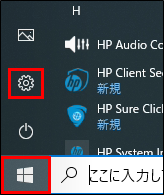
- 「更新とセキュリティ」をクリックします。
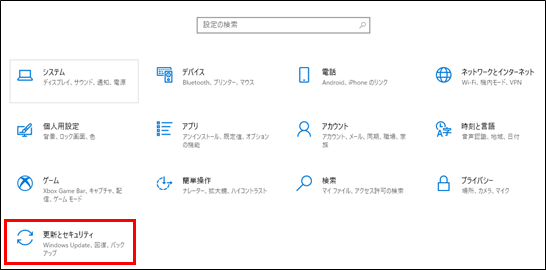
更新を一時停止する期間により手順が異なります。
7 日間一時停止する方法
- (1)「Windows Update」を選択し、「更新を 7 日間一時停止」をクリックします。
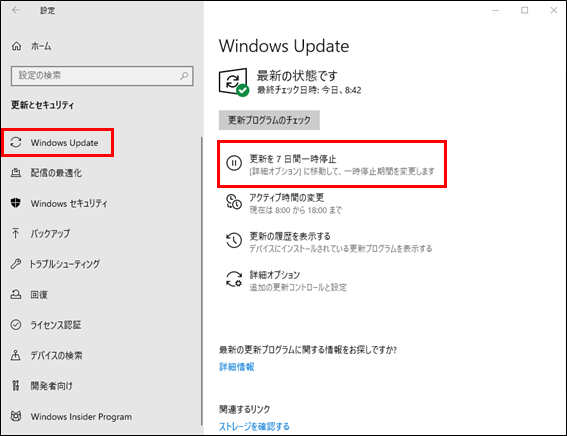
- (2) 更新プログラムが一時停止されます。
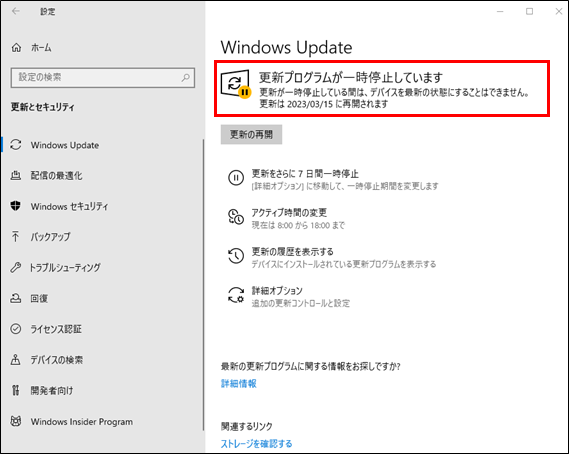
※「更新をさらに 7 日間一時停止」を選択すると 7 日ずつ停止期間が延長されます。(最大 35 日間)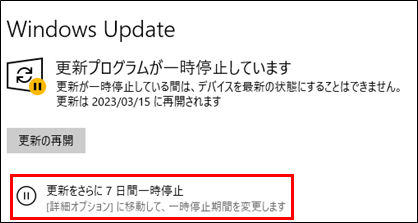
任意の期間を指定して一時停止する方法
- (1)「Windows Update」を選択し、「詳細オプション」をクリックします。
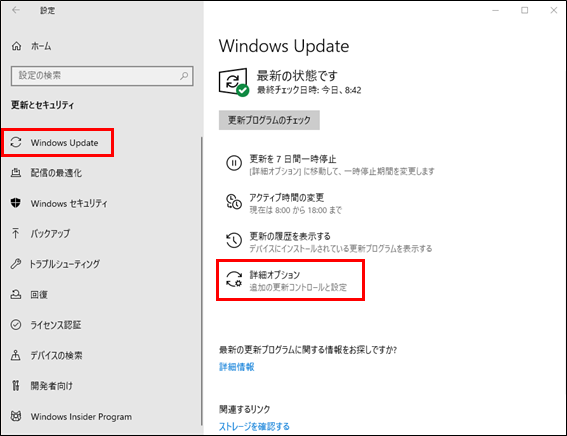
- (2) 詳細オプションが開きます。
「更新の一時停止」内の「日付の選択」のプルダウンをクリックします。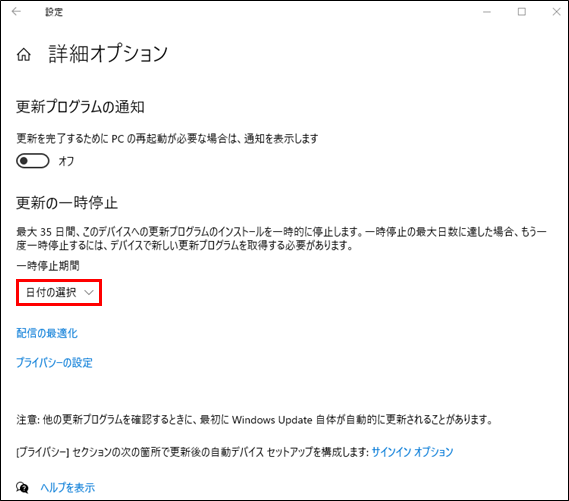
- (3) 任意の日付を選択します。
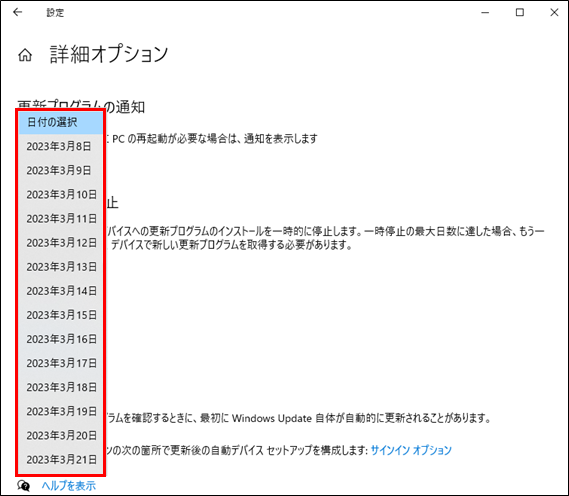
- (4) 日付を選択後、画面左上の「←」をクリックします。
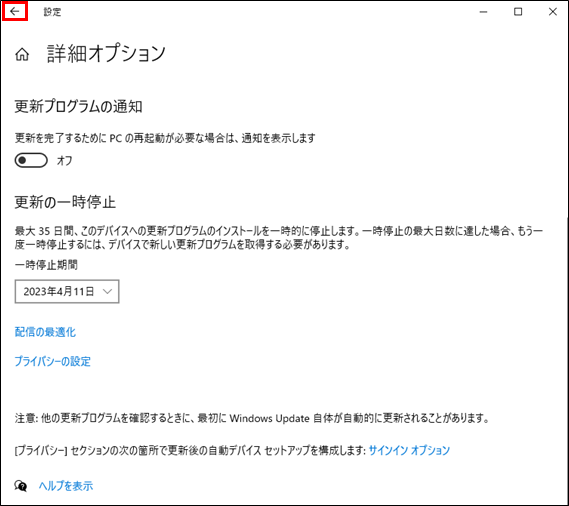
- (5) 一時停止期間が選択した日付に設定されているか確認します。
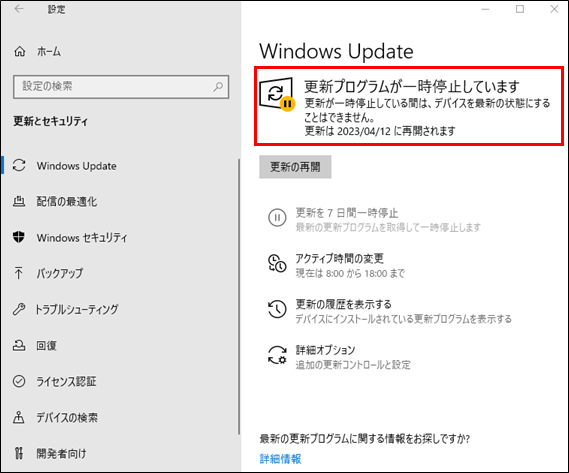
Windows 11
- スタートボタンを左クリックし「設定」を開きます。
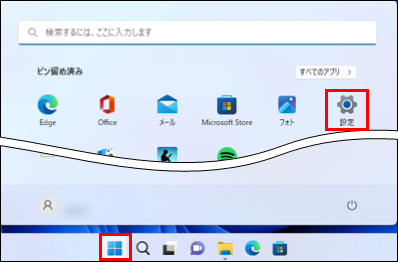
- 「Windows Update」を選択し、「更新の一時停止」のプルダウンをクリックします。
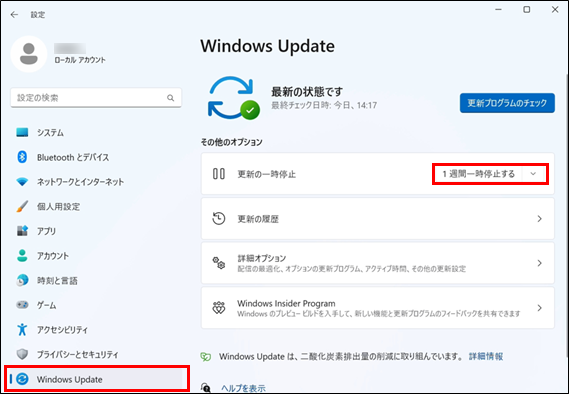
- 停止する期間を選択します。
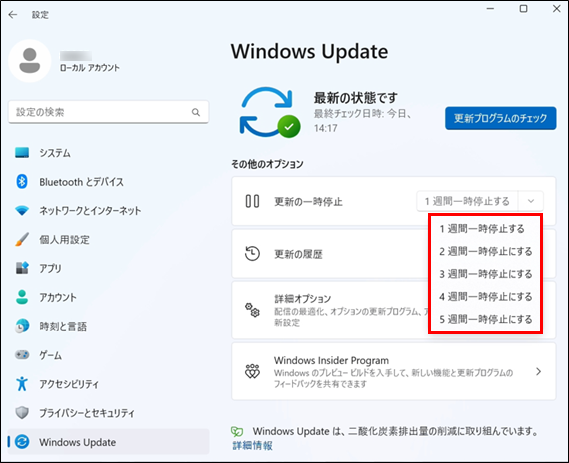
- 選択した期間に設定されているか確認します。